KYOCERA TASKALFA 550C, TASKALFA 650C, TASKALFA 750C User Manual
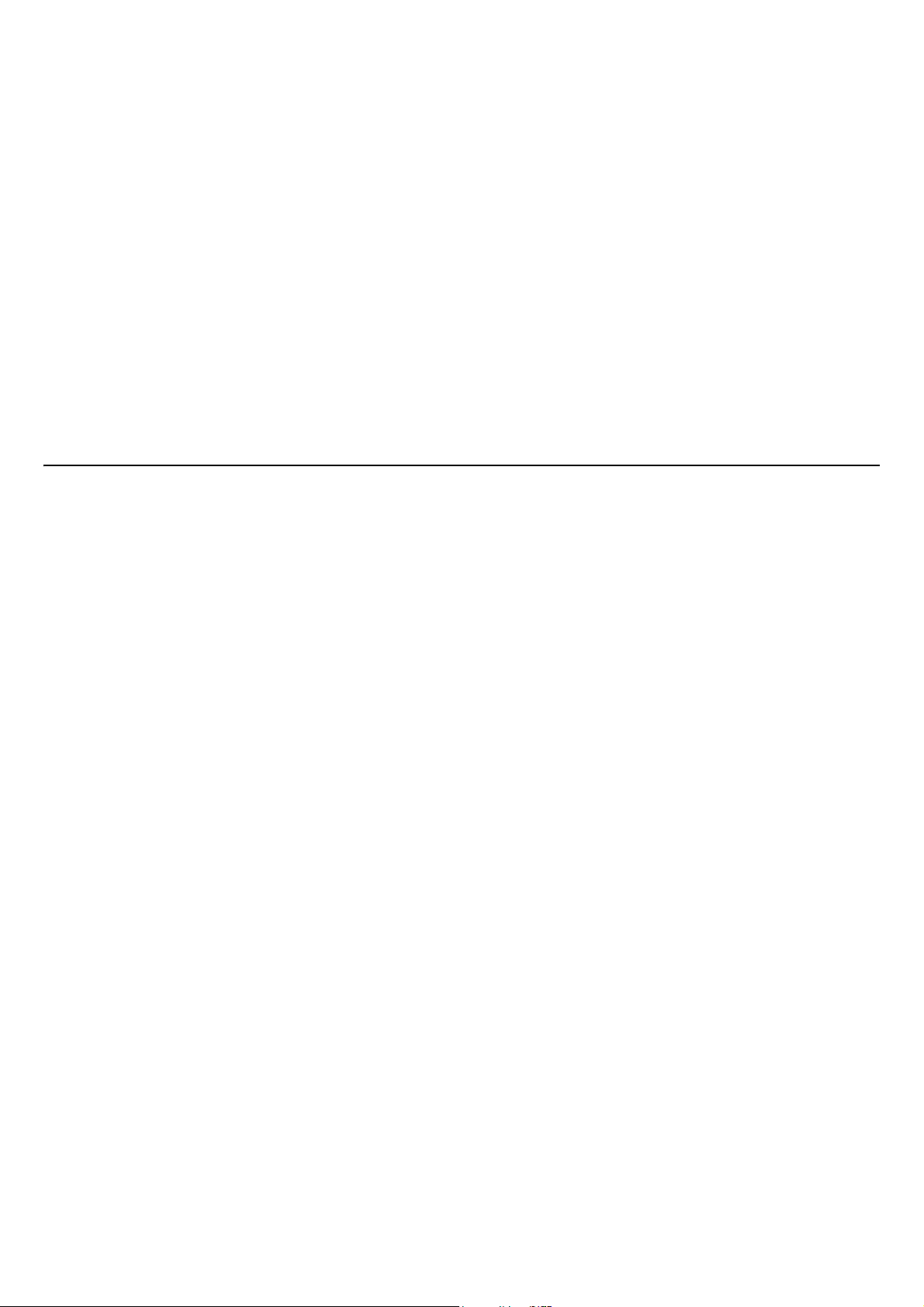
SYSTEMES NUMERIQUES MULTIFONCTIONS
Guide utilisateur pour
Document Monitor
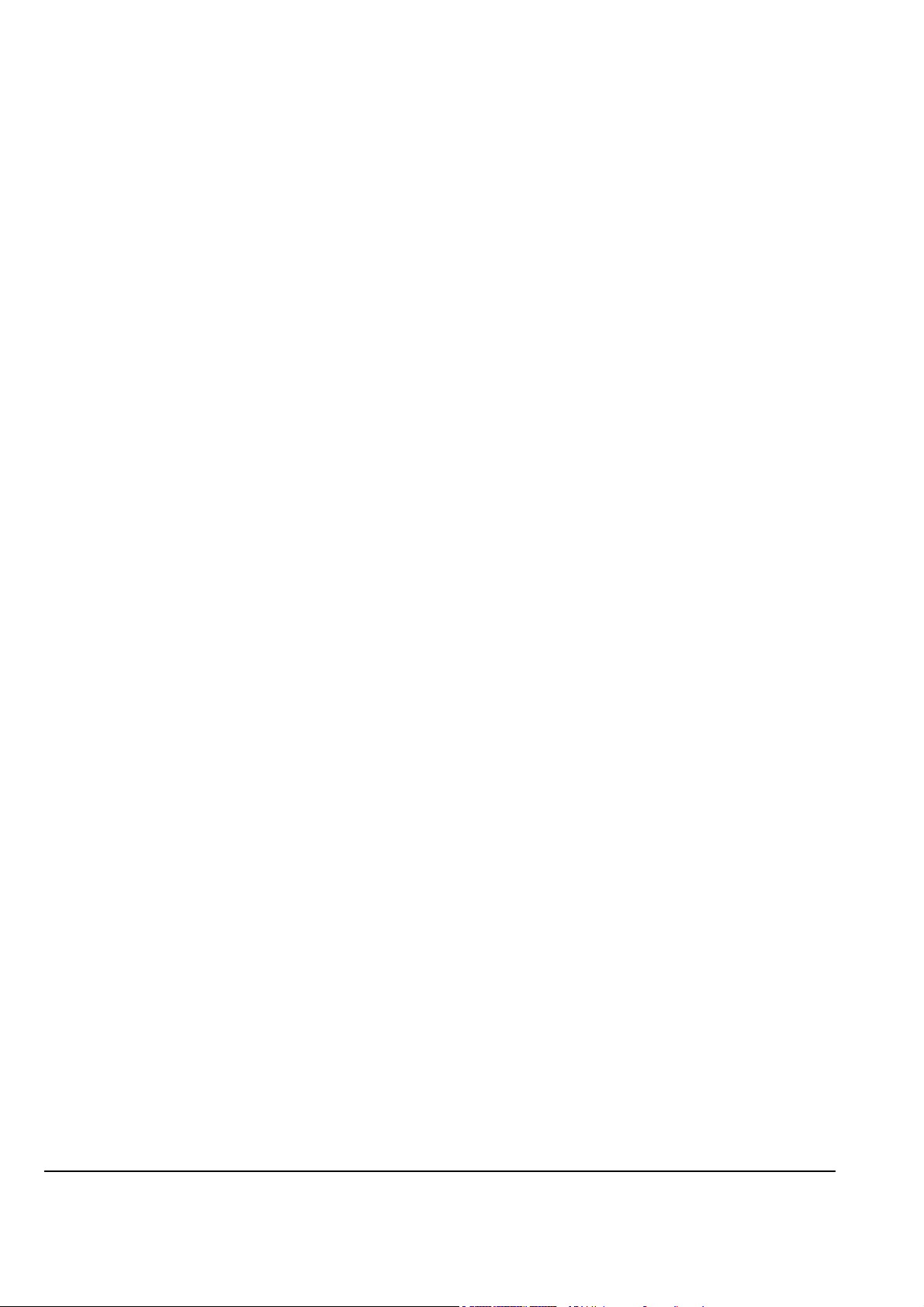
©2009 KYOCERA MITA CORPORATION Tous droits réservés
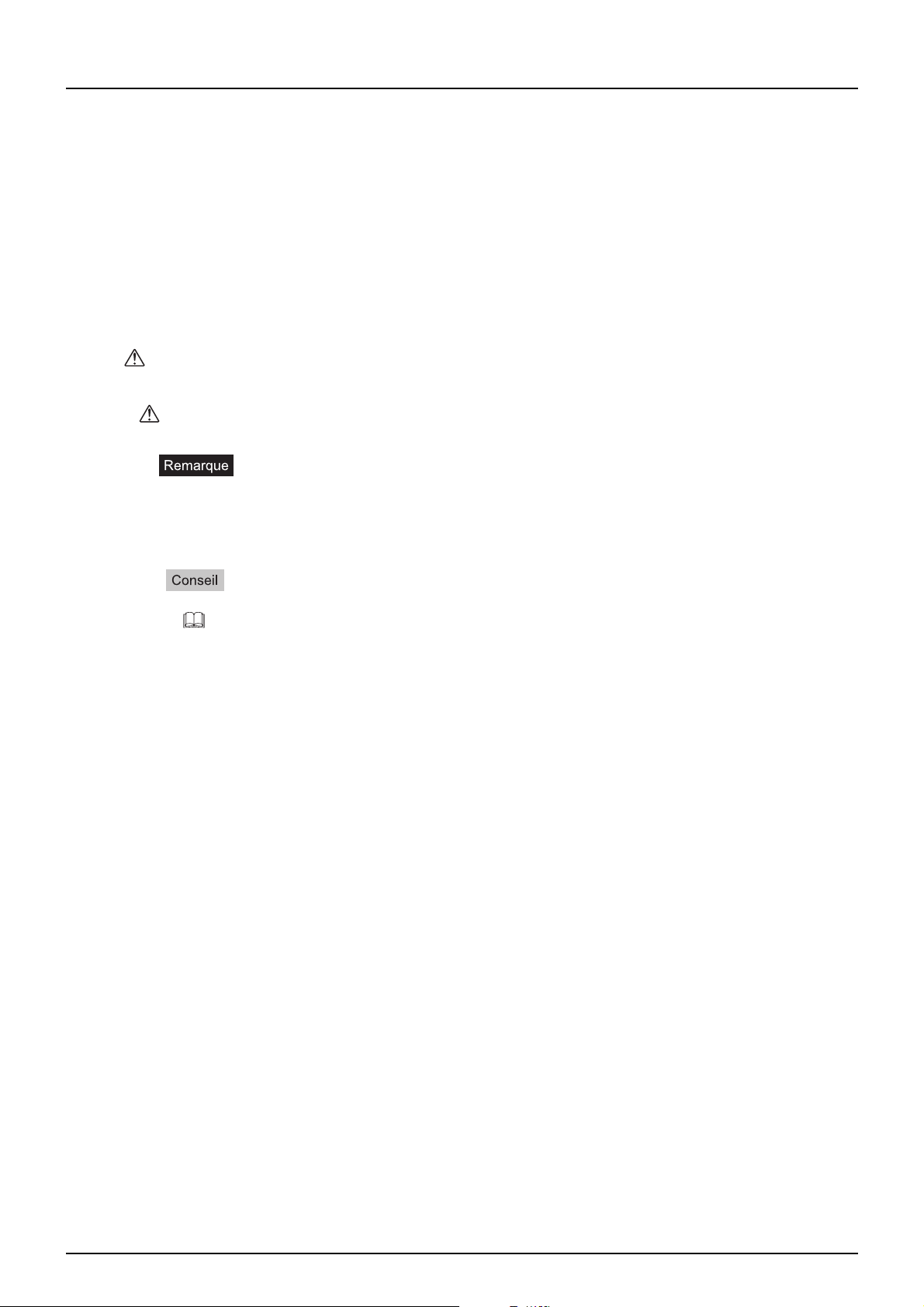
Préface 1
Préface
Merci d'avoir choisi la gamme de systèmes numériques multifonctions. Ce manuel explique le fonctionnement de
Document Monitor. Lisez-le attentivement avant d'utiliser les systèmes numériques multifonctions. Conservez ce manuel
à portée de main et utilisez-le pour configurer l'espace de travail vous permettant d'utiliser au mieux les fonctions de
l'appareil.
Recommandations
Symboles utilisés dans ce manuel
Dans ce manuel, certains points importants sont signalés par les symboles ci-dessous. Veillez à en prendre connaissance
avant d'utiliser le système.
Outre les points énoncés plus haut, ce manuel fournit des informations utiles sur l'utilisation du système. Elles sont
signalées comme suit :
Captures d'écran
y En fonction de l'environnement d'utilisation du système, et plus particulièrement des options installées, il se peut que
les écrans présentés dans ce manuel soient différents de ceux de votre environnement.
y Les écrans présentés dans ce manuel correspondent au papier de format A/B. Si vous utilisez du papier de format LT,
l'écran ou l'ordre des boutons présenté peut être différent de votre équipement.
Marques
y Le nom officiel de Windows 2000 est Système d'exploitation Microsoft Windows 2000.
y Le nom officiel de Windows XP est Système d'exploitation Microsoft Windows XP.
y Le nom officiel de Windows Vista est Système d'exploitation Microsoft Windows Vista.
y Le nom officiel de Windows Server 2003 est Système d'exploitation Microsoft Windows Server 2003.
y Le nom officiel de Windows Server 2008 est Système d'exploitation Microsoft Windows Server 2008.
y MS, Microsoft, Windows, et les autres produits et marques de Microsoft sont des marques de Microsoft Corporation
aux Etats-Unis et dans d'autres pays.
y Apple, AppleTalk, Macintosh, Mac, Mac OS, Safari, TrueType et LaserWriter sont des marques d'Apple Inc. aux Etats-
Unis et dans d'autres pays.
y Adobe, Adobe Acrobat, Adobe Reader, Adobe Acrobat Reader et PostScript sont des marques d'Adobe Systems
Incorporated.
y Les logos Mozilla, Firefox et Firefox sont des marques ou des marques déposées de Mozilla Foundation aux Etats-
Unis et dans les autres pays.
y IBM, AT et AIX sont des marques d'International Business Machines Corporation.
y NOVELL, NetWare et NDS sont des marques de Novell, Inc.
y Les autres noms de sociétés et de produits mentionnés dans ce manuel sont des marques de leurs détenteurs
respectifs.
Indique une situation potentiellement dangereuse qui, si elle n'est pas évitée, peut entraîner
la mort, de sérieuses blessures, des dommages importants ou l'incendie du système ou de
son environnement.
Indique une situation potentiellement dangereuse qui, si elle n'est pas évitée, peut
provoquer des blessures mineures ou légères, des dégâts partiels du système ou du
matériel environnant, ou encore des pertes de données.
Fournit des informations auxquelles vous devez porter une attention particulière lors de
l'utilisation de ce système.
Fournit des informations auxquelles vous devez portez une attention particulière lors de
l'utilisation de ce système.
Pages décrivant des éléments en rapport avec l'action en cours. Consultez-les en fonction
de vos besoins.
A VERTISSEMENT
ATTENTION
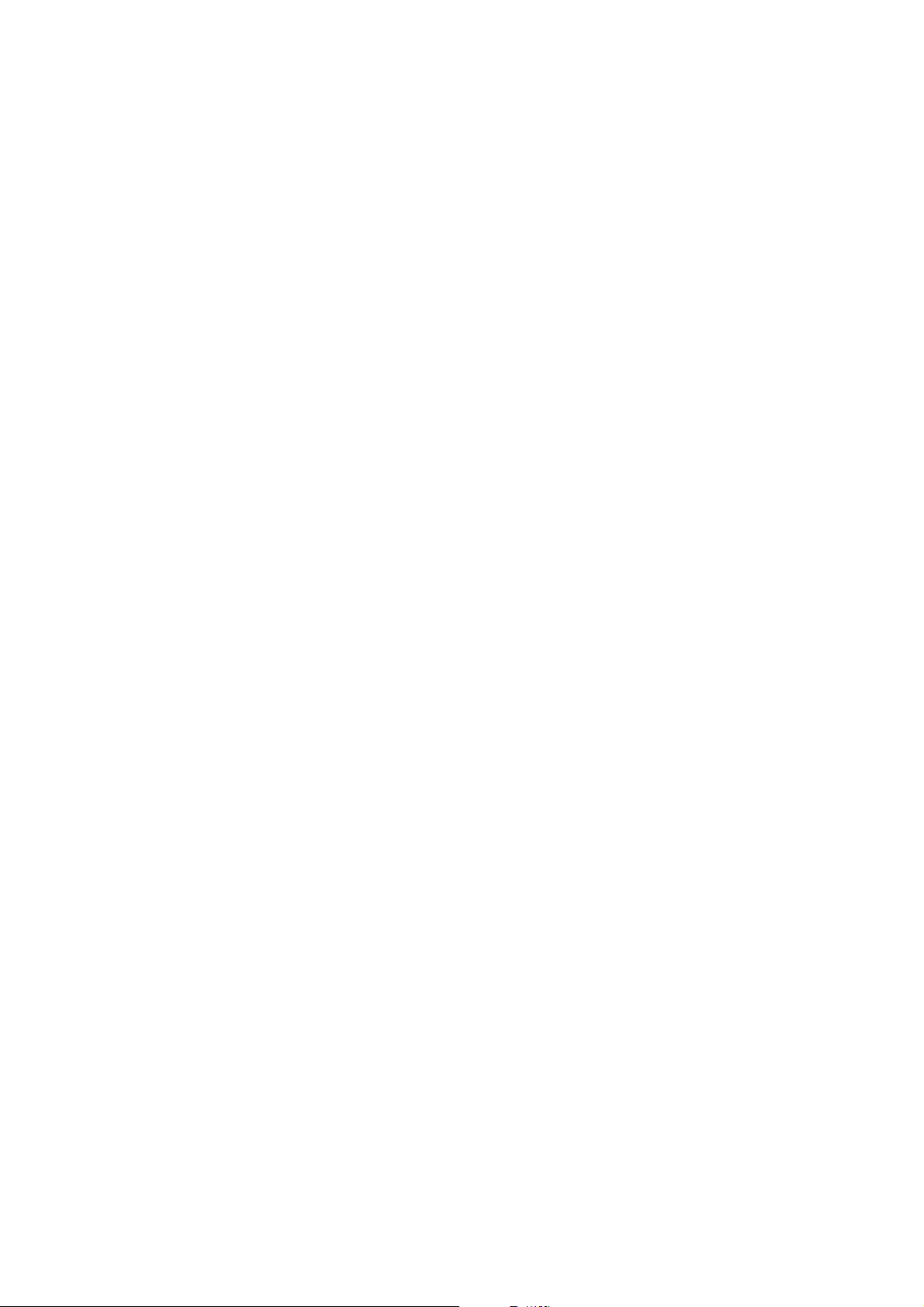

TABLE DES MATIERES 3
TABLE DES MATIERES
Préface....................................................................................................................................... 1
Recommandations.................................................................................................................1
Chapitre 1 PRESENTATION GENERALE
Caractéristiques et fonctions .................................................................................................. 6
Modèles pris en charge............................................................................................................ 7
Configuration requise .............................................................................................................. 8
Chapitre 2 INSTALLATION DU LOGICIEL
Préparation de l'installation...................................................................................................10
Document Monitor est déjà installé ..................................................................................... 10
Installation de Document Monitor......................................................................................... 11
Désinstallation de Document Monitor .................................................................................. 13
Réparation de Document Monitor......................................................................................... 15
Chapitre 3 FONCTIONS ELEMENTAIRES
Document Monitor en bref..................................................................................................... 18
Lancement de Document Monitor......................................................................................... 19
Accès depuis l'icône Document Monitor.............................................................................. 19
Accès depuis le dossier Imprimantes et télécopieurs.......................................................... 19
Connexion à un MFP de la même série................................................................................ 21
Fenêtre Document Monitor.................................................................................................... 25
Chapitre 4 VERIFICATION DE L'ETAT DU SYSTEME
Onglet [Etat du périph.].......................................................................................................... 28
Vérification de l'état du système........................................................................................... 29
Indicateurs d'état du système.............................................................................................. 29
Actualisation des informations sur le système..................................................................... 30
Supervision de plusieurs systèmes ..................................................................................... 31
Ajout d'imprimantes .............................................................................................................31
Passage d'un système à un autre ....................................................................................... 34
Chapitre 5 GESTION DES TRAVAUX
Onglets du superviseur de documents ................................................................................ 36
Suppression de travaux......................................................................................................... 37
Lancement de travaux d'impression d'épreuves................................................................. 38
Lancement immédiat des impressions programmées........................................................ 39
Supervision du stockage de documents.............................................................................. 40
Stockage vers e-Filing......................................................................................................... 40
Lancement des travaux non valides..................................................................................... 41
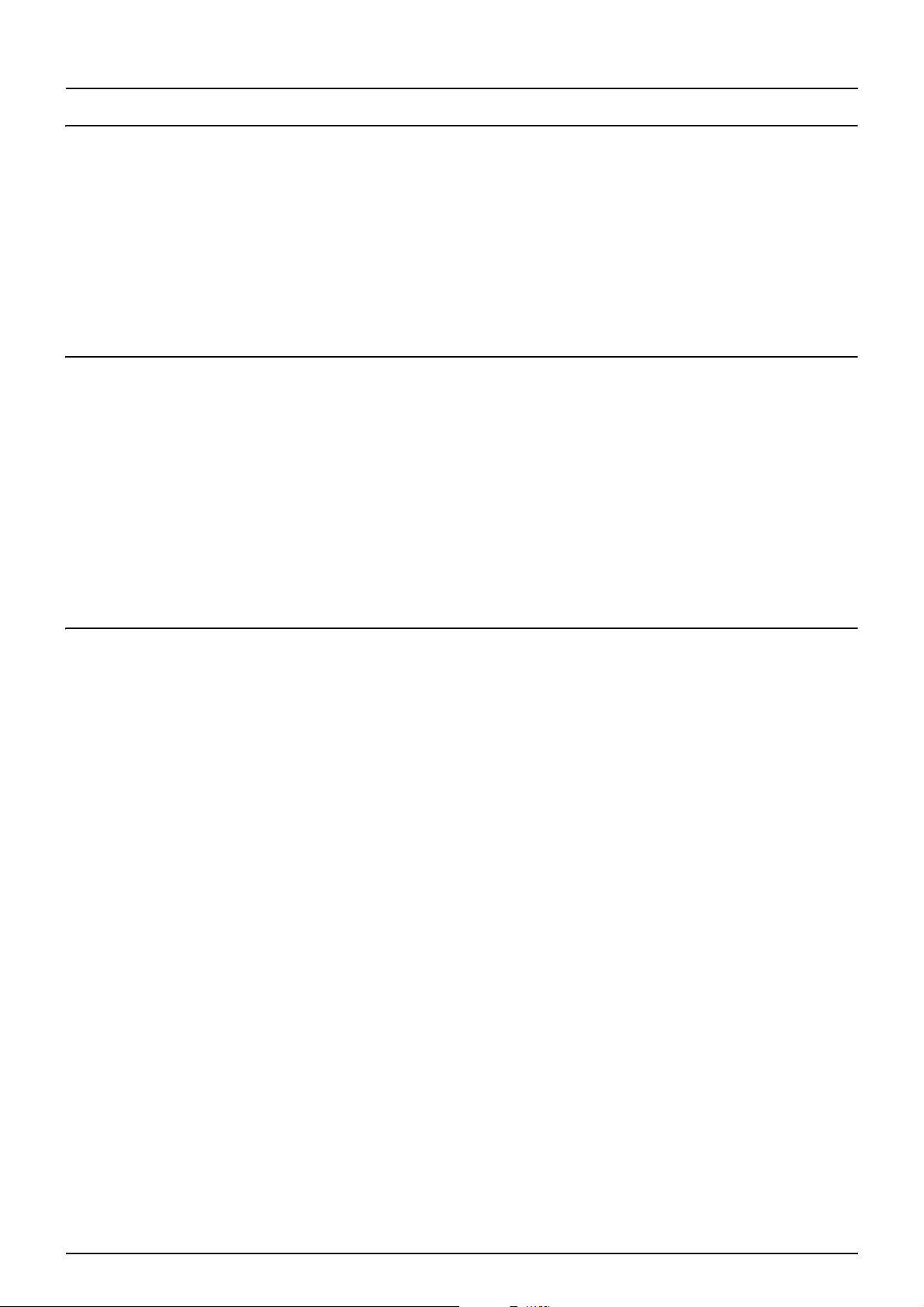
4 TABLE DES MATIERES
Chapitre 6 AUTRES FONCTIONS UTILES
Notification d'événements..................................................................................................... 44
Menu du superviseur de documents de la barre des tâches ............................................. 45
Désactivation de la notification d'événements..................................................................... 45
Accès à la boîte de dialogue de configuration..................................................................... 45
Fin d'une session Document Monitor .................................................................................. 45
Accès à COMMAND CENTER ............................................................................................ 45
Aide en ligne ........................................................................................................................... 46
Chapitre 7 PARAMETRES AVANCES
Personnalisation de Document Monitor............................................................................... 48
Paramétrage de la session de démarrage .......................................................................... 48
Modification des paramètres de notification d'événements................................................. 49
Modification des paramètres de taux de rafraîchissement .................................................. 50
Visualisation de l'adresse réseau de votre imprimante ....................................................... 50
Modification des paramètres de recherche sur le réseau .................................................. 51
Connexion initiale ................................................................................................................ 51
Ajout d'imprimantes .............................................................................................................52
Modification des paramètres SNMP ..................................................................................... 53
Chapitre 8 DEPANNAGE
Erreurs..................................................................................................................................... 56
Le périphérique ne répond pas............................................................................................ 56
Les travaux n'apparaissent pas dans la file d'attente d'impression Document Monitor ...... 56
Messages d'état de Document Monitor ................................................................................ 57
Messages de notification d'événements.............................................................................. 57
Messages d'alerte ...............................................................................................................58
INDEX ..................................................................................................................................................................... 61
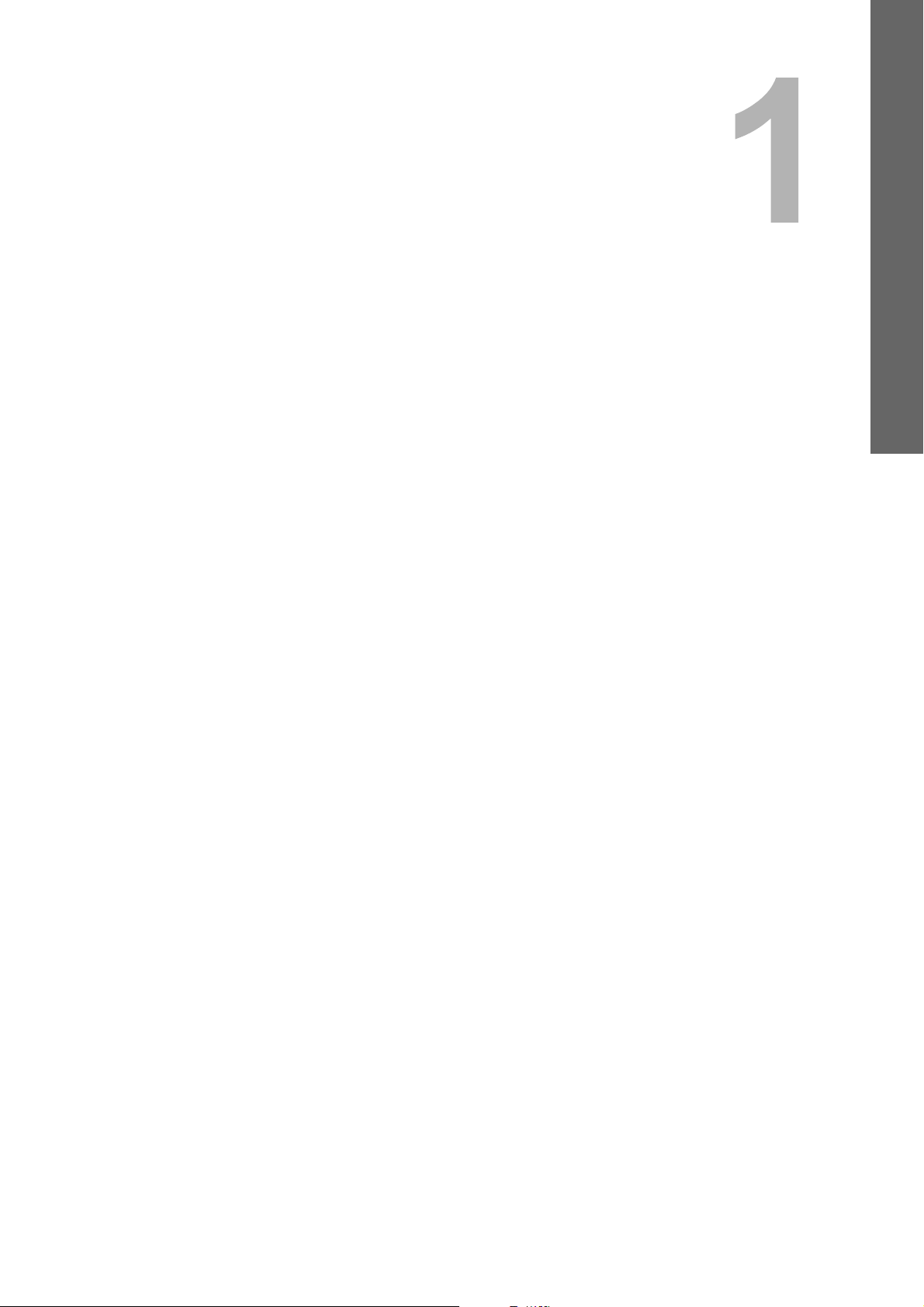
1.PRESENTATION GENERALE
Ce chapitre présente Document Monitor.
Caractéristiques et fonctions..................................................................................................6
Modèles pris en charge ...........................................................................................................7
Configuration requise..............................................................................................................8

1 PRESENTATION GENERALE
6 Caractéristiques et fonctions
Caractéristiques et fonctions
Document Monitor est constitué d'un utilitaire de supervision et d'un composant de gestion des travaux qui vous
permettront de contrôler votre système et d'administrer les travaux d'impression et de fax en réseau depuis votre poste de
travail.
y L'utilitaire de supervision permet d'obtenir des informations générales sur le système ainsi que des informations
détaillées sur l'impression, notamment sur les cassettes et les compteurs. Vous bénéficiez en outre d'une fonction de
notification d'événements (alertes). Si un événement (par exemple, une cassette vide) interrompt l'impression,
Document Monitor vous en informe au travers d'un message ou d'une icône d'alerte.
P.27 “VERIFICATION DE L'ETAT DU SYSTEME”
y La fonction de gestion des travaux vous permet d'accéder aux files d'attente (file d'attente d'impression, file d'attente
privée, file d'attente d'épreuve, file d'attente d'impression programmée, file d'attente de fax, file d'attente e-Filing, et file
d'attente invalide) et de suivre l'état d'avancement de chaque travail jusqu'à son impression. Vous pouvez également
supprimer ou relancer vos travaux dans ces files d'attentes.
P.35 “GESTION DES TRAVAUX”
y Il existe bien d'autres fonctionnalités !
P.43 “AUTRES FONCTIONS UTILES”
P.47 “PARAMETRES AVANCES”
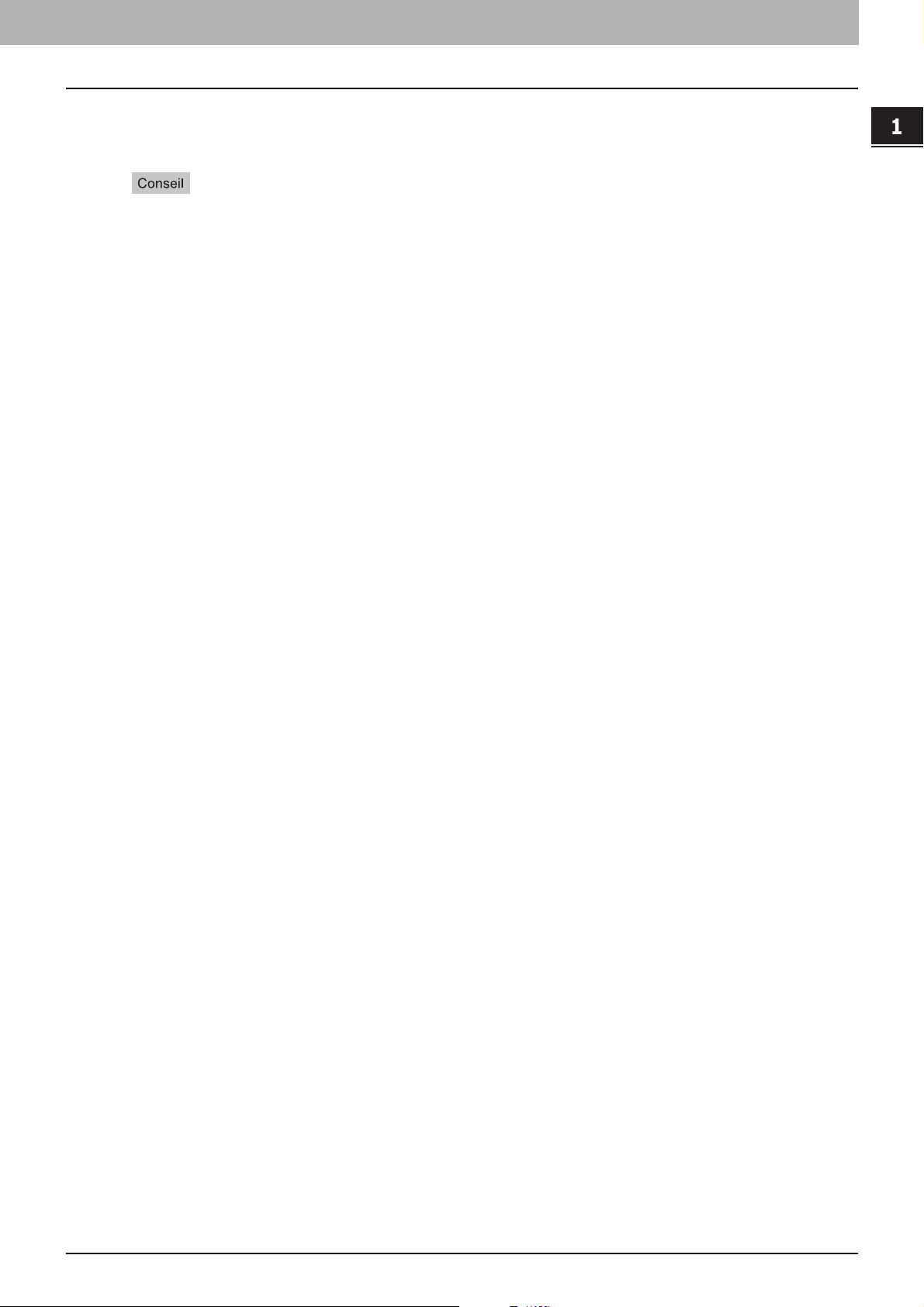
1 PRESENTATION GENERALE
Modèles pris en charge 7
Modèles pris en charge
Document Monitor permet de superviser les systèmes qui prennent en charge les contrôleurs HS suivants :
y Cet intervalle prédéfini en usine est de 3 minutes pour le modèle 55/55 ppm, de 5 minutes pour le modèle 65/55 ppm
et de 10 minutes pour le modèle 75/65 ppm.
Document Monitor permet également de superviser l'état des systèmes prenant en charge MIB-II, Host Resource MIB
et Printer MIB.
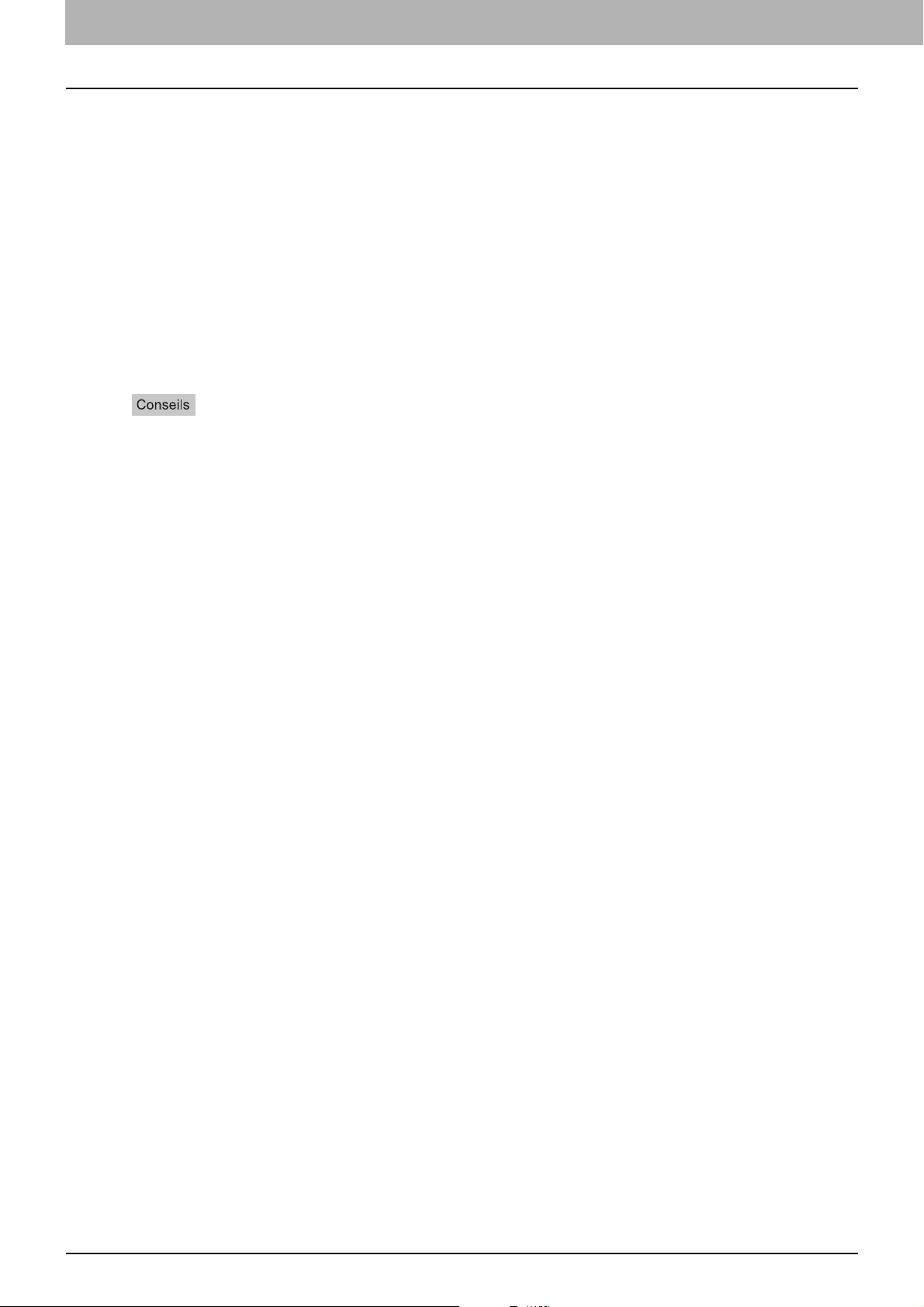
1 PRESENTATION GENERALE
8 Configuration requise
Configuration requise
L'environnement suivant est requis :
y Systèmes d'exploitation
Windows 2000 Service Pack 4
Windows XP Service Pack 1/Service Pack 2
Windows Vista
Windows Server 2003 Service Pack 1
y Résolution de l'écran
1024 x 768 pixels ou plus
y Qualité couleur
Couleur haute qualité (16 bits) ou supérieure recommandée
y Processeur
Pentium 133 MHz minimum (Pentium 266 MHz ou supérieur recommandé)
y Mémoire
Quantité de mémoire requise pour le système d'exploitation.
y Réseau
TCP/IP ou IPX/SPX
y Document Monitor exige un environnement réseau Windows. Pour superviser et gérer les travaux d'impression
dans un autre environnement réseau, utilisez COMMAND CENTER.
y La supervision et la gestion des travaux d'impression à partir de Document Monitor nécessitent l'activation du
support réseau SNMP à l'aide de COMMAND CENTER.
P.45 “Accès à COMMAND CENTER”
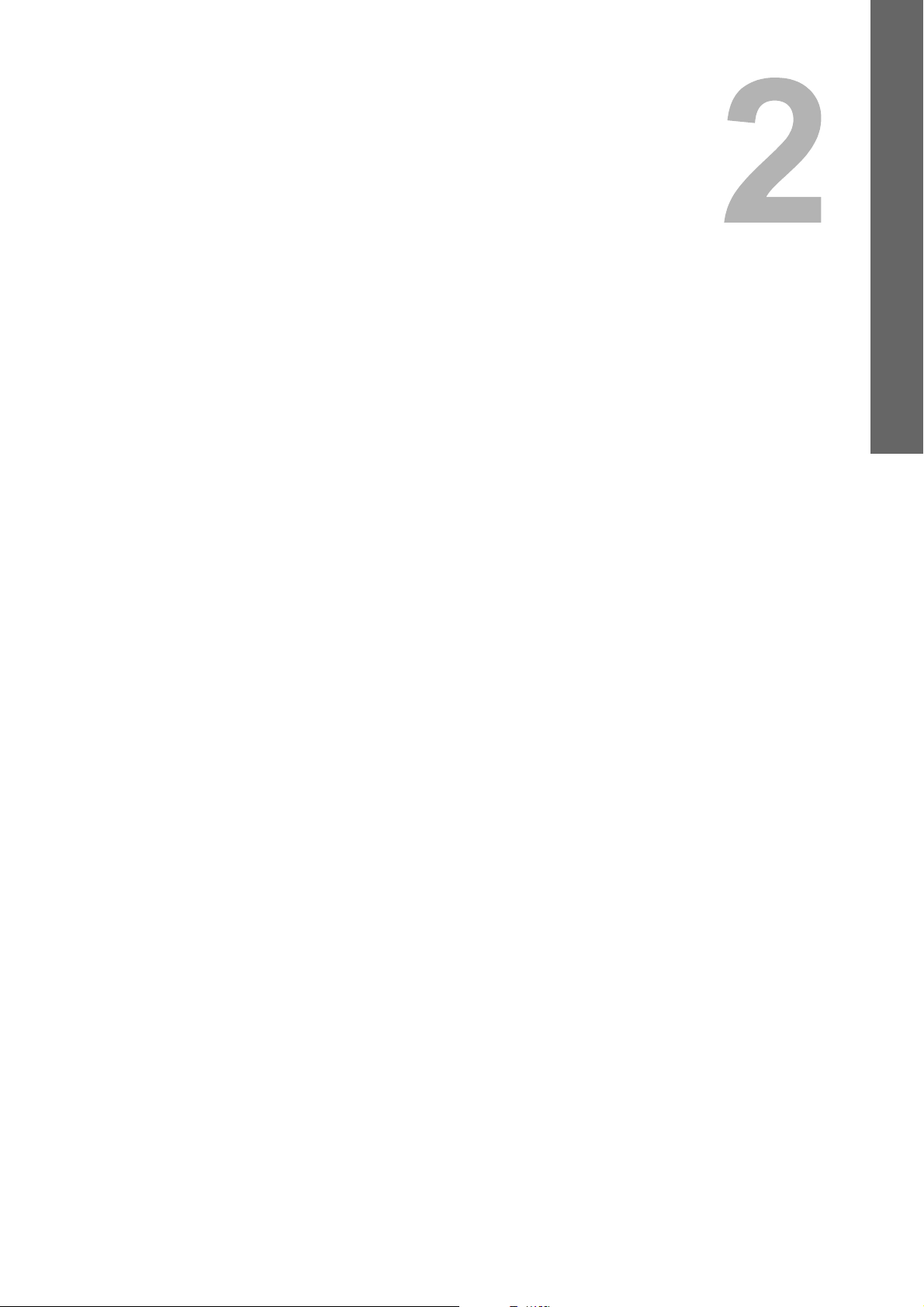
2.INSTALLATION DU LOGICIEL
Ce chapitre décrit la procédure d'installation du logiciel.
Préparation de l'installation ..................................................................................................10
Document Monitor est déjà installé ......................................................................................................................10
Installation de Document Monitor ........................................................................................ 11
Désinstallation de Document Monitor.................................................................................. 13
Réparation de Document Monitor.........................................................................................15
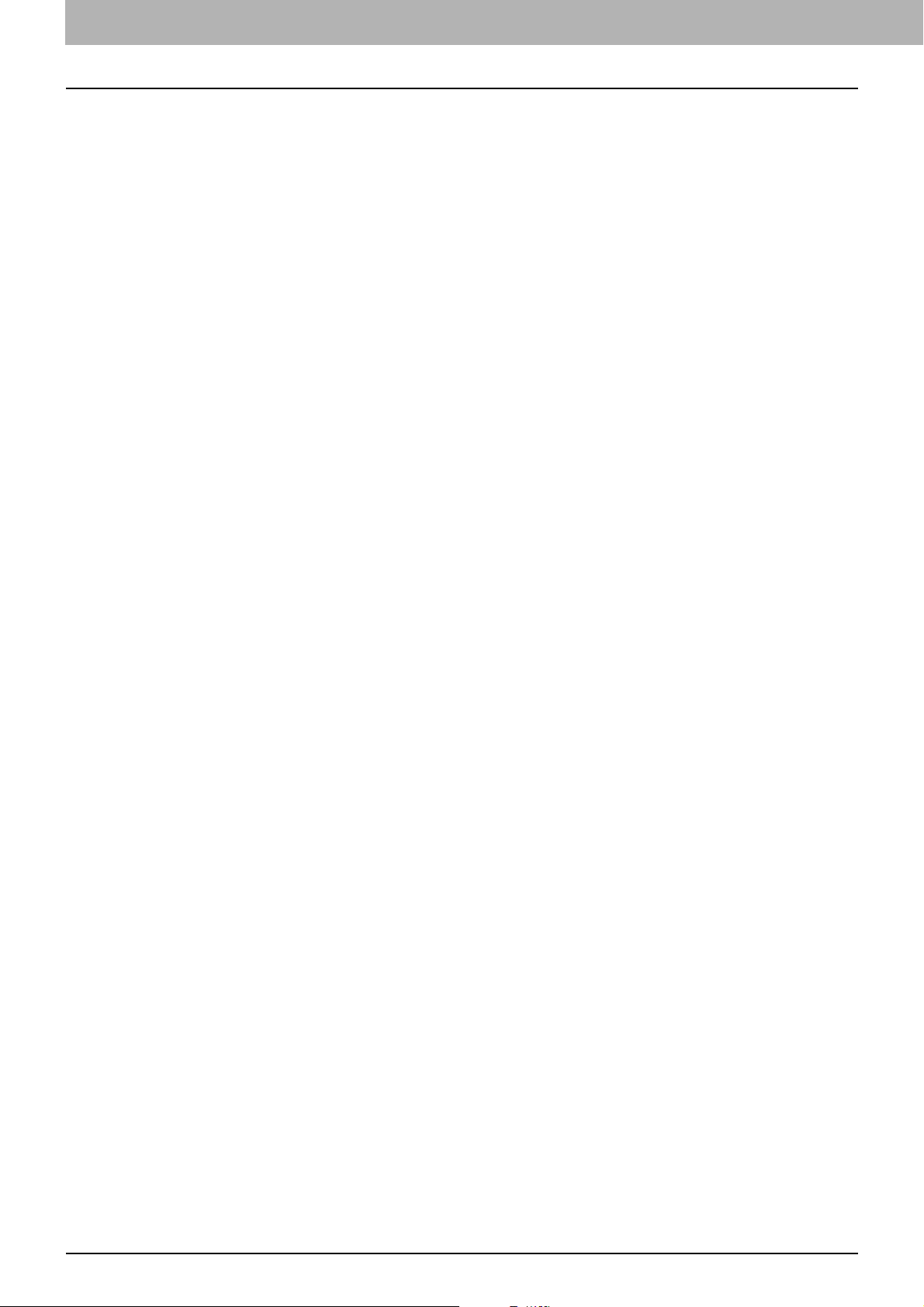
2 INSTALLATION DU LOGICIEL
10 Préparation de l'installation
Préparation de l'installation
Avant d'installer Document Monitor, lisez attentivement les recommandations suivantes.
Document Monitor est déjà installé
Lorsque vous désinstallez, puis réinstallez Document Monitor, vous pouvez choisir de rétablir vos paramètres. Ainsi,
lorsque le message "Souhaitez-vous supprimer les paramètres des composants suivants ?" s'affiche au moment de la
désinstallation, cliquez sur [non] pour rétablir les paramètres.

2 INSTALLATION DU LOGICIEL
Installation de Document Monitor 11
Installation de Document Monitor
Procédez comme suit pour installer Document Monitor.
Vous devez ouvrir une session Windows avec les droits "Utilisateurs avec pouvoir" (Windows 2000 uniquement) ou
"Administrateur" (Windows 2000/XP/Vista/Server 2003/Server 2008).
Installation de Document Monitor
La procédure ci-après est exécutée sous Windows Vista.
Elle vaut cependant pour les autres systèmes d'exploitation Windows.
1
Sélectionnez votre langue, puis cliquez sur [OK].
2
Cliquez sur [Suivant].
3
Sélectionnez [J'accepte les termes du contrat de licence], puis cliquez sur [Suivant].
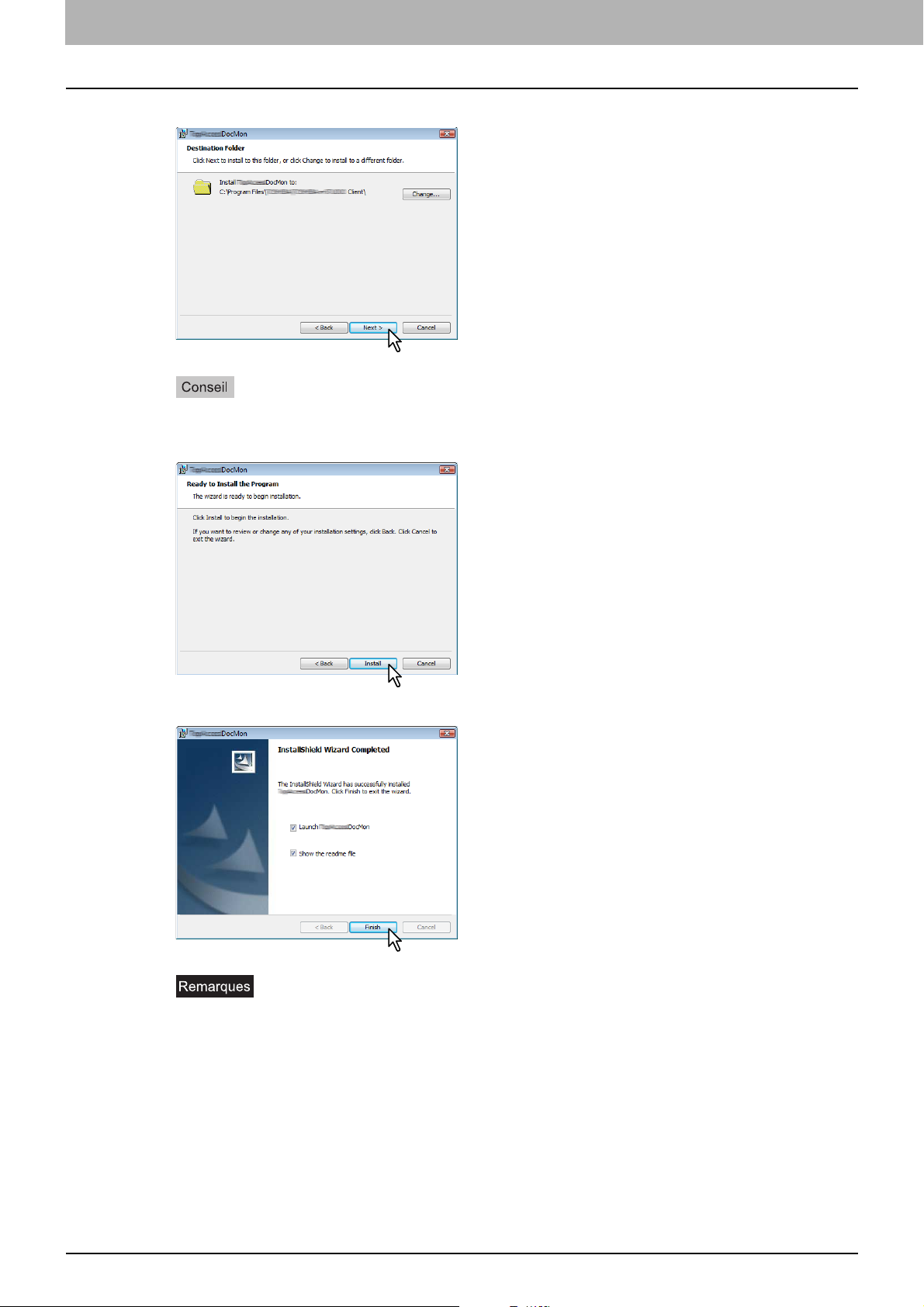
2 INSTALLATION DU LOGICIEL
12 Installation de Document Monitor
4
Cliquez sur [Suivant].
Pour installer le logiciel dans un dossier différent, cliquez sur [Modifier] et précisez l'emplacement souhaité.
5
Cliquez sur [Installer].
6
Cliquez sur [Terminer] pour fermer l'assistant.
y Sélectionnez l'option "Ouvrir le fichier ReadMe" pour afficher le fichier ReadMe.
y Prenez connaissance de ce fichier car il contient des notes et des rappels importants pour les utilisateurs de
Document Monitor.

2 INSTALLATION DU LOGICIEL
Désinstallation de Document Monitor 13
Désinstallation de Document Monitor
Procédez comme suit pour désinstaller Document Monitor.
Désinstallation de Document Monitor
La procédure ci-après est exécutée sous Windows Vista.
Elle vaut cependant pour les autres systèmes d'exploitation Windows.
1
Ouvrez le Panneau de configuration et cliquez sur [Ajout/Suppression de
programmes].
y La boîte de dialogue [Désinstaller ou modifier un programme] s'affiche.
y Sous Windows 2000, cliquez sur [Ajouter/Supprimer des programmes].
y Sous Windows XP/Server 2003, cliquez sur [Ajouter ou Supprimer des programmes].
2
Dans la liste de programmes, sélectionnez [Document Monitor], puis cliquez sur
[Désinstaller].
Sous Windows 2000/XP/Server 2003, sélectionnez [Document Monitor], puis cliquez sur [Supprimer].
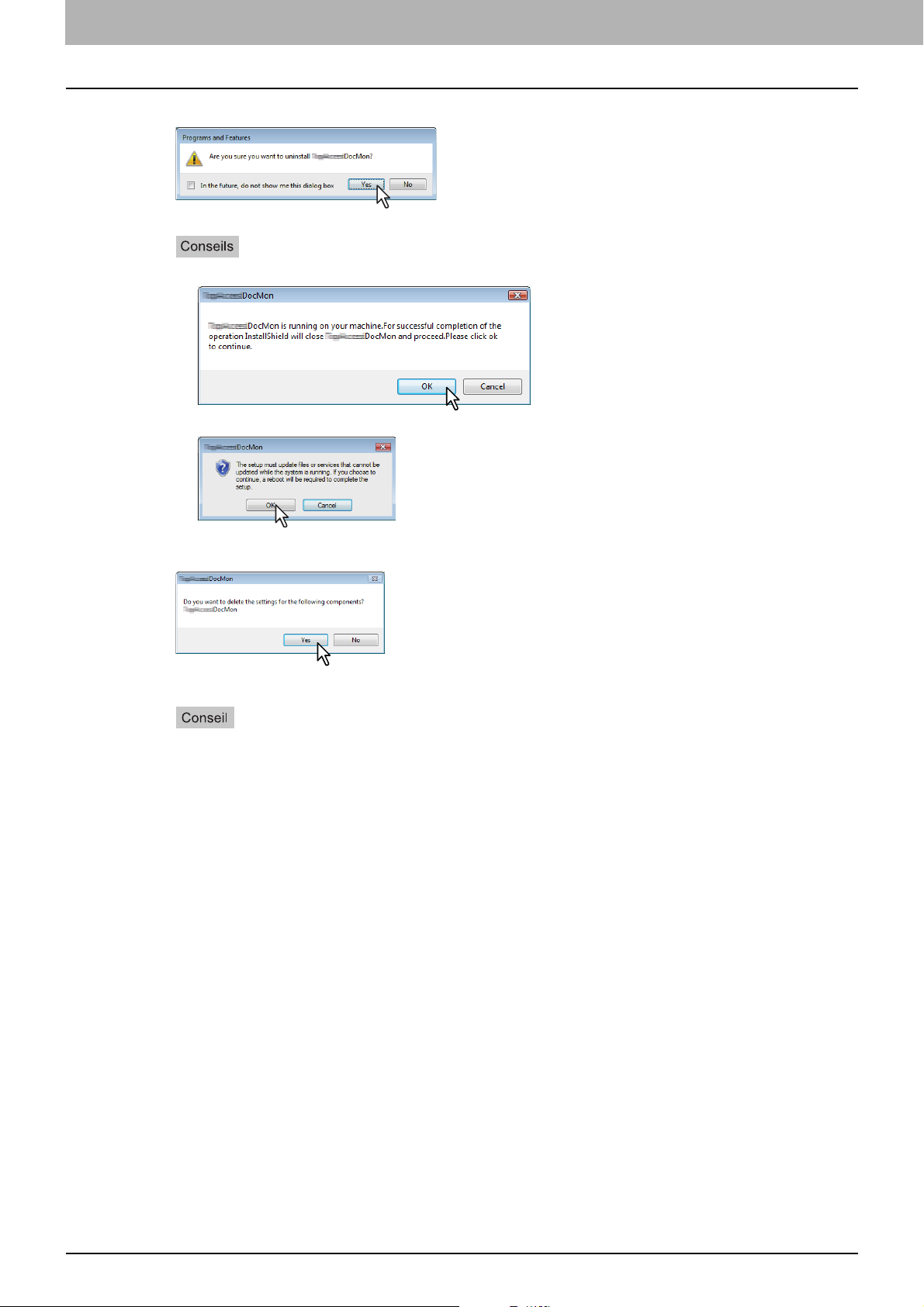
2 INSTALLATION DU LOGICIEL
14 Désinstallation de Document Monitor
3
Cliquez sur [Oui].
y Si Document Monitor est activé, la boîte de dialogue suivante s'affiche. Pour continuer, cliquez sur [OK].
y Si la fenêtre de "mise à jour de configuration" s'affiche, cliquez sur [OK].
4
Pour supprimer les fichiers de configuration, cliquez sur [Oui].
Le système commence à supprimer les fichiers.
Si vous prévoyez de réinstaller le logiciel ultérieurement, cliquez sur [Non] pour conserver les fichiers de
configuration. Vous pourrez ainsi rétablir les données et les paramètres au moment de la réinstallation.
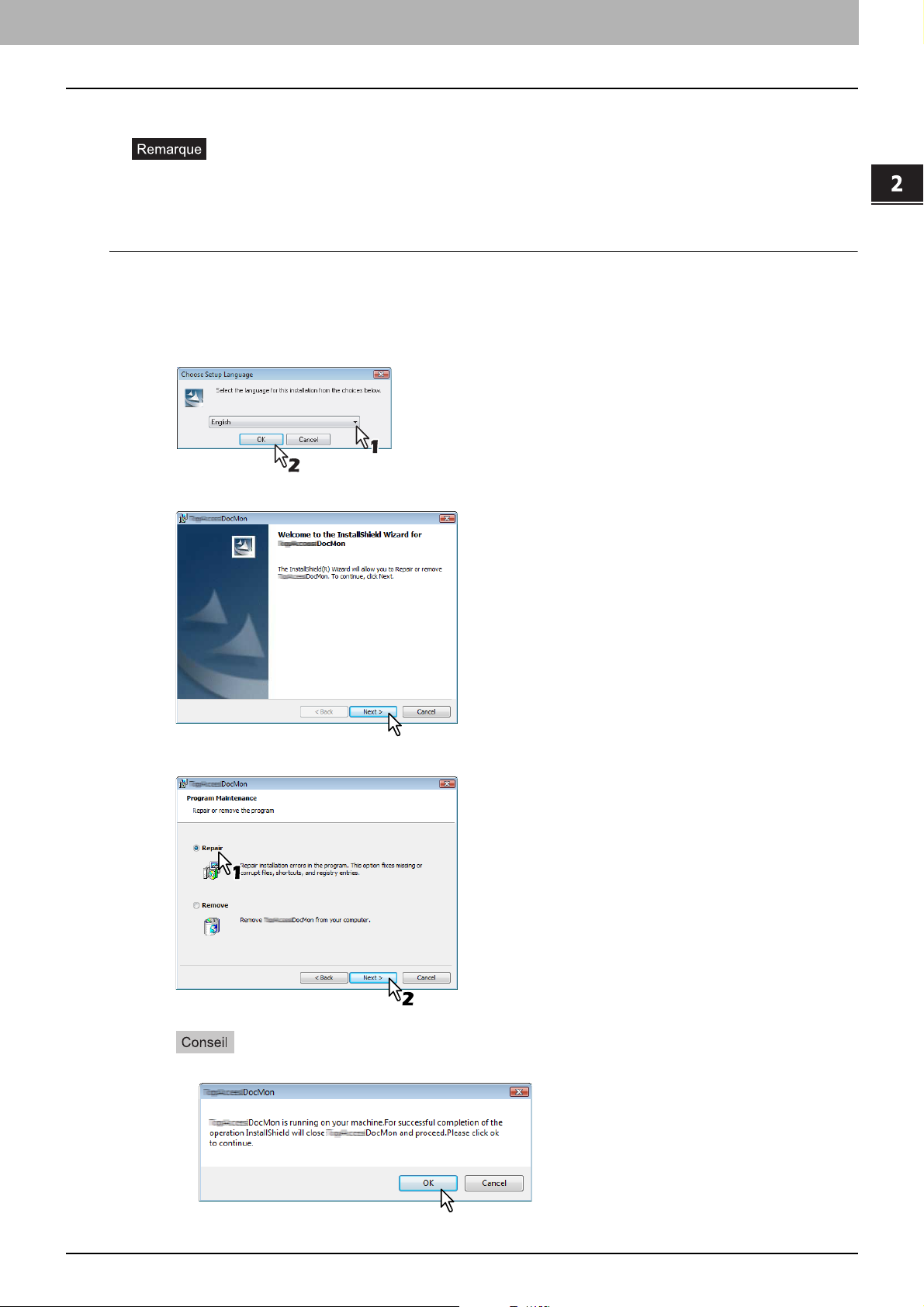
2 INSTALLATION DU LOGICIEL
Réparation de Document Monitor 15
Réparation de Document Monitor
Si le logiciel Document Monitor ne fonctionne pas correctement, vous pouvez le réparer.
Ne réparez pas le logiciel si votre ordinateur exécute Windows XP sans Service Pack 2 ou version supérieure. Dans
ce cas, désinstallez le logiciel et réinstallez-le.
Réparation de Document Monitor
La procédure ci-après est exécutée sous Windows Vista.
Elle vaut cependant pour les autres systèmes d'exploitation Windows.
1
Double-cliquez sur l'icône du fichier "setup.exe".
2
Sélectionnez votre langue, puis cliquez sur [OK].
3
Cliquez sur [Suivant].
4
Sélectionnez [Réparer] et cliquez sur [Suivant].
Si Document Monitor est activé, la boîte de dialogue suivante s'affiche. Pour continuer, cliquez sur [OK].
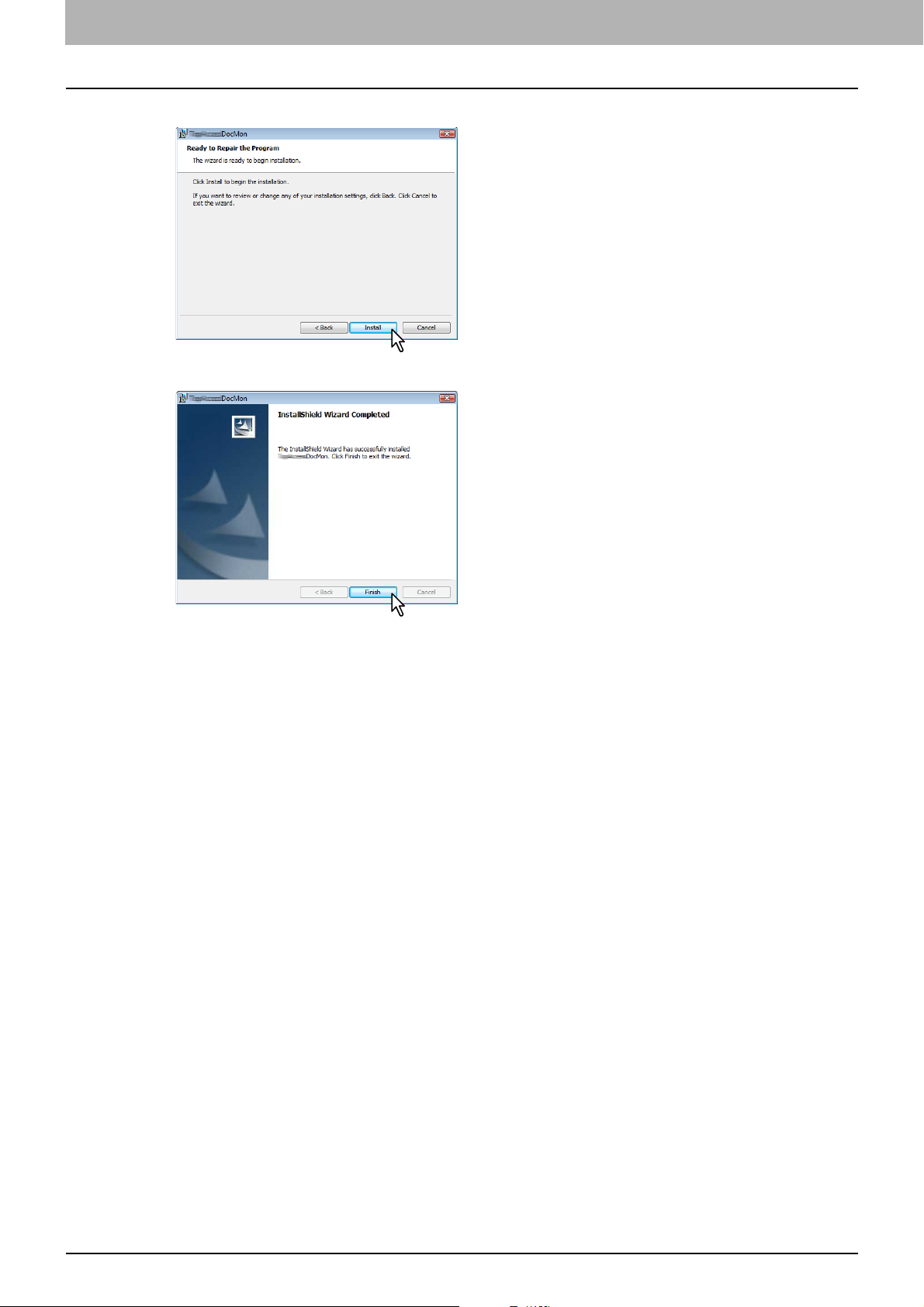
2 INSTALLATION DU LOGICIEL
16 Réparation de Document Monitor
5
Cliquez sur [Installer].
6
Cliquez sur [Terminer] pour fermer l'assistant.
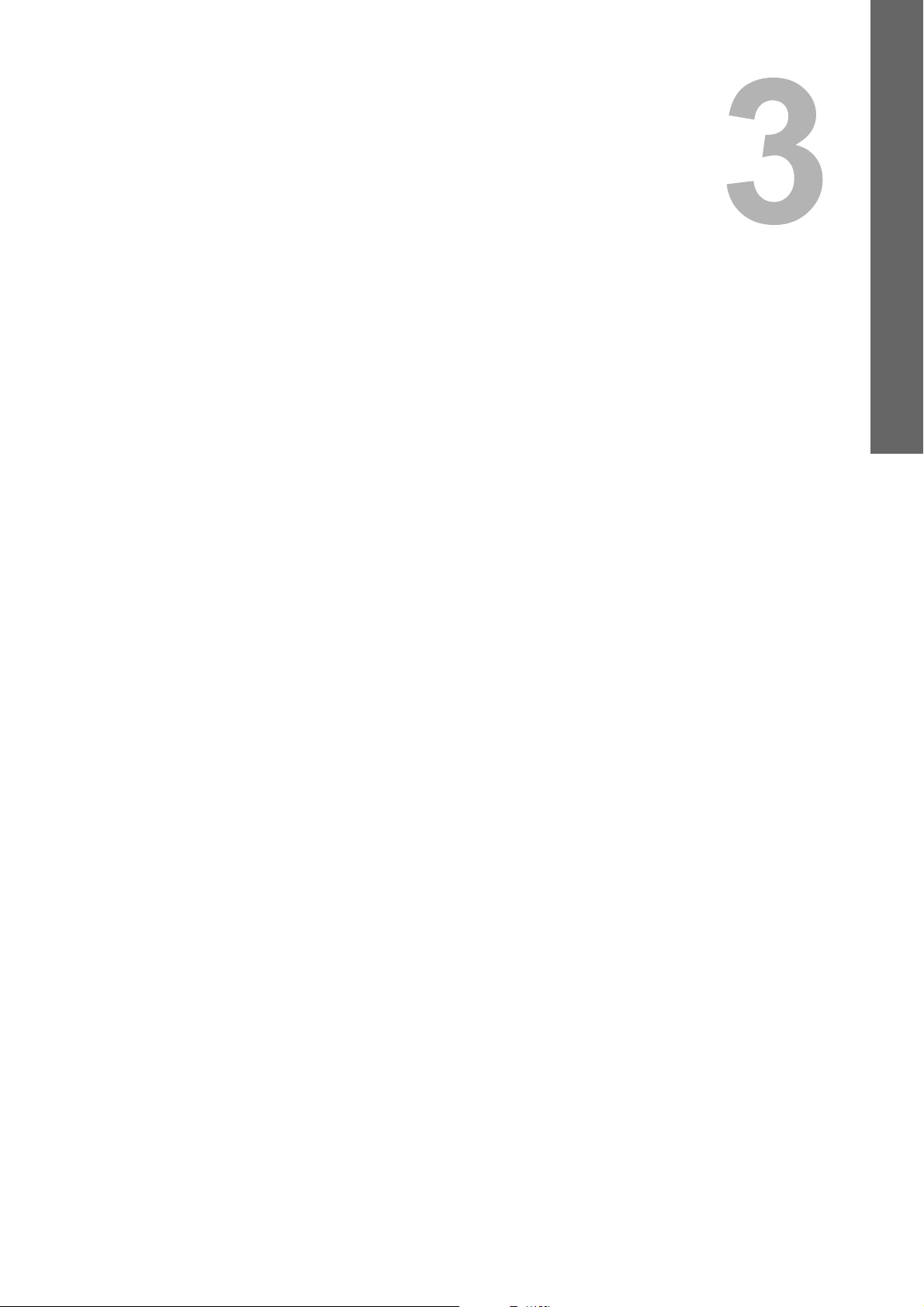
3.FONCTIONS ELEMENTAIRES
Ce chapitre décrit les principes de fonctionnement de Document Monitor.
Document Monitor en bref.....................................................................................................18
Lancement de Document Monitor ........................................................................................ 19
Accès depuis l'icône Document Monitor...............................................................................................................19
Accès depuis le dossier Imprimantes et télécopieurs ..........................................................................................19
Connexion à un MFP de la même série................................................................................ 21
Fenêtre Document Monitor....................................................................................................25
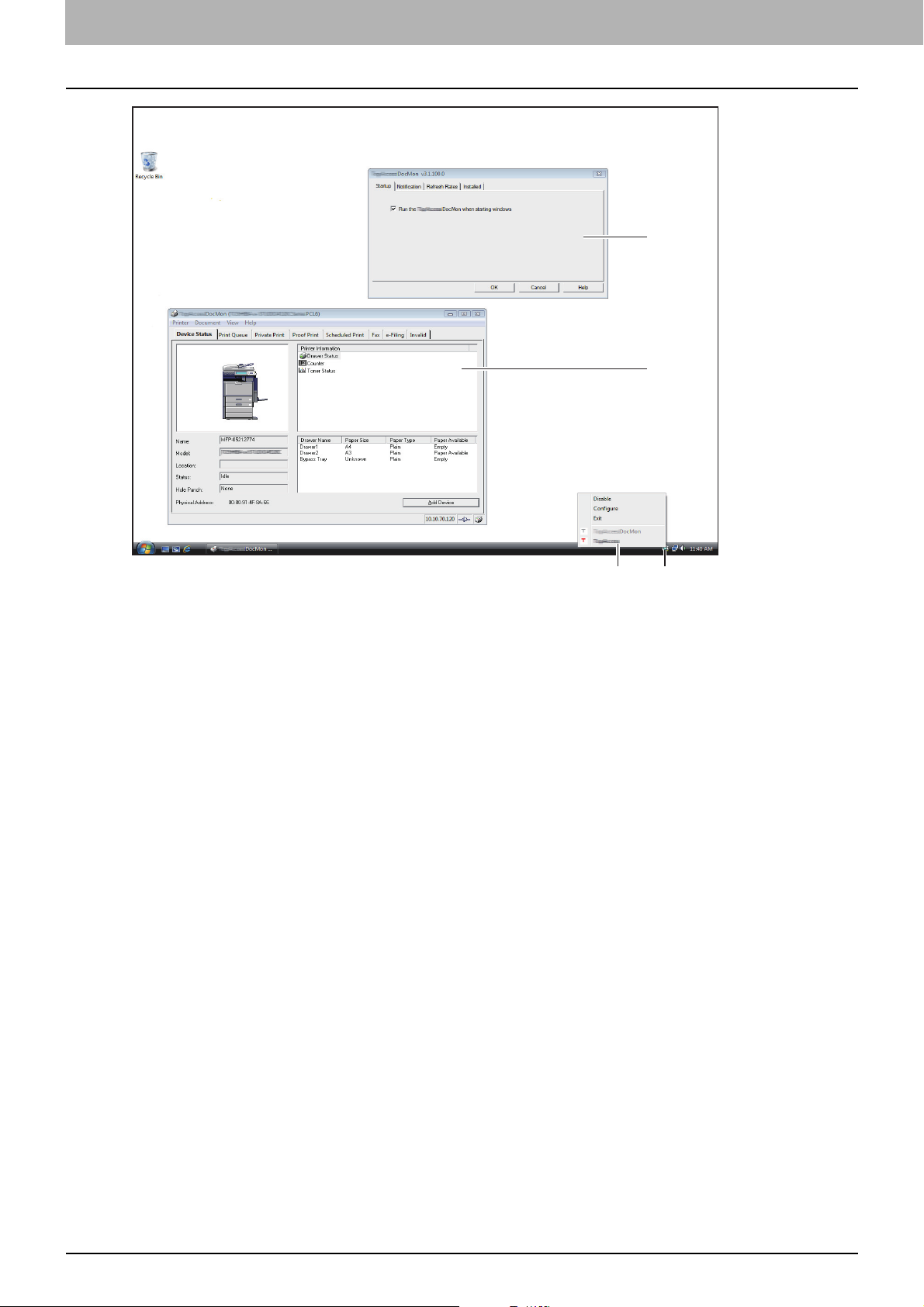
3 FONCTIONS ELEMENTAIRES
18 Document Monitor en bref
Document Monitor en bref
1) Icône Document Monitor
Donne accès à plusieurs fonctions.
P.19 “Lancement de Document Monitor”
2) Menu du superviseur de documents de la barre des tâches
Contient un certain nombre de commandes : ouverture/fermeture d'une session, configuration, etc.
P.45 “Menu du superviseur de documents de la barre des tâches”
3) Fenêtre Document Monitor
Affiche les informations générales relatives au système et les différents types de travaux.
P.25 “Fenêtre Document Monitor”
4) Boîte de dialogue de configuration
Permet de personnaliser Document Monitor.
P.48 “Personnalisation de Document Monitor”
12
3
4
